1º Passo-Iniciar a instalação do Corel Draw X4 PtBr,deixe extrair os arquivos
e na parte de aceitar a licença pare,vá em iniciar-executar e digite %TEMP%,encontra essa pasta {DD19FC3A-1295-435C-AF9B-3A92DDEA0951},dentro dela tem a pasta {5A51C731-A877-4C6E-8D51-CD16CDC46C9B},dentro dela tem a pasta CorelDRAW Graphics Suite X4 Setup Files,certifique-se que essa pasta com G14,copie toda a pasta CorelDRAW Graphics Suite X4 Setup Files para outro lugar e renomeie a mesma,ex :CORELX4,agora encontre outra pasta {8CC67DE3-63A8-442B-8335-EE91E2EF7B48},dentro dela tem a pasta Disk1,copie tudo o que tiver dento da pasta Disk1 e cole dentro da pasta renomeada,aquela CORELX4,copie também 2 arquivos que estão na pasta {DD19FC3A-1295-435C-AF9B-3A92DDEA0951},esses arquivos são: corecomp e dotnetinstaller,agora pode cancelar a instalação.
2º Passo-Verifique se dentro da pasta G14 onde tem vários installers .msi tem o arquivo ”setup.msi”.
3º Passo-Instale o programa ORCA(editor de msi),instale completo
4º Passo-abra o orca,vá em file-open e ache a pasta G14 e selecione dentro dela o Setup.msi,dê um clique em CheckBox e deixe assim:
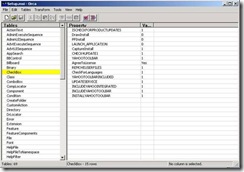
Como alterar o número:dê 2 cliques no numero e altere
Clique em file-Save as e salve dentro da pasta G14 com o mesmo nome Setup,substituindo o Setup antigo.
5º Passo-encontre o arquivo setup.xml e edite ele com o bloco de notas, vá em editar-localizar e digite a palavra serial e de enter,mas encontre a parte do valor(value),deve ficar assim; <Property name="SERIALNUMBER" value="DR14N22-JKPLHYP-LP8FA8Z-BDZGFKZ-CNS56 " persist="1",pois você digitará o serial após o value.
6º Passo- abra o bloco de notas e digite : start /wait setup.exe /q /passive /norestart e save como instalar.cmd dentro da nossa pasta renomeada,aquela CORELX4.Você pode fazer um teste antes de criar o cab,dê um duplo clique no seu instalar.cmd e veja se instala direitinho.Abre apenas uma barra de progresso,é normal.
7º Passo-Agora com o Nlite Add-on Maker só criar seu cab,apontando para o arquivo instalar.cmd da nossa pasta CORELX4.
A ativação definitiva deverá ser feita depois, por isso você pode fazer com que a o cab largue na área de trabalho o arquivo de ativação,para fazer isso veja o tutorial de como criar atalhos no desktop e somente acrescente no seu instalar.cmd a linha :start /wait desktop.exe.
Espero ter ajudado





 RSS/Feed: Receba automaticamente todas os artigos deste blog!
RSS/Feed: Receba automaticamente todas os artigos deste blog!
É normal o .cab criado ficar com pouco mais de 4MB? Eu devo então copiar toda a pasta criada para o cd de instalação do Windows?
ResponderExcluirObrigado pelo tutorial.
e possivel que instale so o coreldraw, sem photopaint, connect?
ResponderExcluir